Heute gibt es mal wieder einen Tooltipp. Ein klasse Tool zur Bildschirmaufzeichnung nämlich: Loom. Disclaimer wie immer vorab: Ich krieg kein Geld hierfür (leider, cry) und hab auch nicht mal nen Affiliate-Link für euch, wenn euch das Tool überzeugt hat. Daher ist das hier einfach nur eine ehrlich gemeinte Review und Vorstellung von Loom. Let’s go!
Loom: Einfach Videos aufzeichnen und verschicken
Loom ist ein Bildschirm- und Videoaufzeichnungs-Tool. Ja, davon gibt es einige, das hier macht aber einiges besonders und anders. Und vorab sei gesagt: Es gibt zwar eine kostenlose Version, die ist aber auf 5 Minuten Aufnahmezeit begrenzt, sodass sich für längere Videos nur die Pro-Version anbietet, die ab $8 pro Monat zu haben ist.
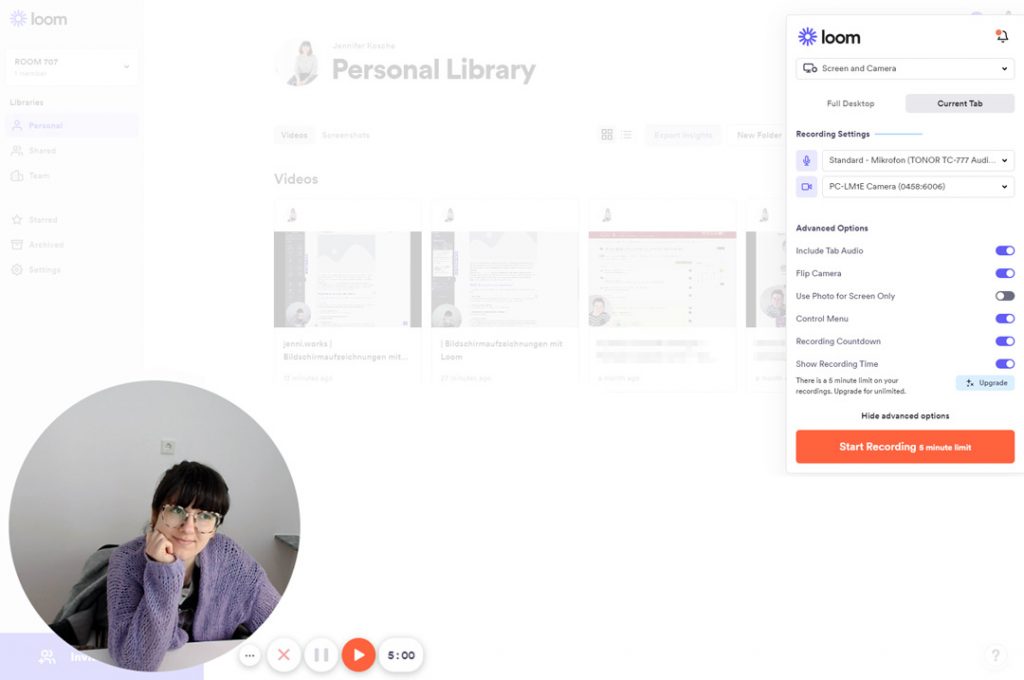
Was ist jetzt so besonders an Loom?
Mit Loom kannst du entweder deinen Bildschirm aufzeichnen, oder deine (Web-)Cam, oder eben beides gemeinsam. Das so erstellte Video wird dann automatisch hochgeladen und du kannst den Link dann an Freunde oder Kunden verschicken, die sich das Video dann ohne Anmeldung anschauen können. Du kannst das Video auch zusätzlich mit einem Passwort sichern oder nur bestimmte Loom Accounts dafür freischalten.
In der Pro-Version bekommst du dann zusätzlich auch noch Videoanalytics, die sind für mich bisher aber eher unwichtig gewesen. Und jetzt kommt das coole an Loom: Zuschauer können auf dein Video reagieren. Entweder mit Emojis oder auch mit Kommentaren. Diese Reaktionen werden dann in der Videotimeline genau an der Stelle eingeblendet, an der sie abgegeben wurden.
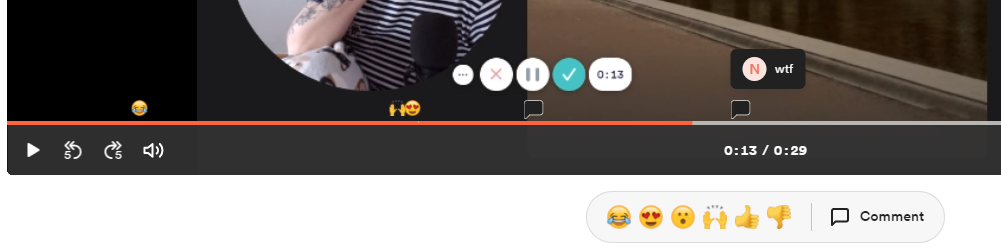
Cool, oder? Loom hat in meinen Augen also gleich mehrere Vorteile: Ich kann super einfach Videos mit oder ohne Kamerabild erstellen und das Video dann auch noch super easy teilen, ohne einen eigenen YouTube oder Vimeo-Account haben zu müssen. Die Echtzeit-Reaktionen sind super, um Feedback einzuholen.
Übrigens: Mein Notion Starterkurs ist auch komplett in Loom aufgenommen. Ich habe die Videos anschließend heruntergeladen, geschnitten und dann auf YouTube veröffentlicht, aber prinzipiell hätte ich den Kurs auch direkt über das Toolmachen können. Wollte ich nicht, weil ich eventuell noch eine Karriere mit jenni.works auf YouTube anstrebe. Nunja, we’ll see. 
Wofür kann ich das Tool einsetzen?
Erst einmal Use Cases, für die ich selbst schon Loom benutzt habe und weitere, die ich mich vorstellen kann:
- Support Videos
Ein Kunde hat eine Frage im Facebook Business Manager? Zack, schnell ein Video aufgenommen und dem Kunden geschickt. So muss ich keinen Termin für nen live Videocall finden, sondern kann die Frage asynchron beantworten. Klasse. - Tutorials und Workflows aufzeichnen
Den eigenen Workflow aufzeichnen und anderen Personen zur Verfügung stellen. - Videonachrichten statt Sprachnachrichten zur Kaltakquise
Okay, kleiner Scherz. Please don’t. - Generelle Videoproduktion
Okay, es gibt innerhalb von Loom zwar Möglichkeiten, die Aufnahmen zu bearbeiten, aber die sind stark begrenzt. Soll es mehr sein als ein bisschen „vorne und hinten abschneiden“ (klingt wie beim Friseur), dann musst du leider nochmal mit einem Videobearbeitungstool ran. Die grundlegenden Aufnahmen in Loom zu machen, spart aber zumindest einen kleinen Arbeitsschritt.
Beispielvideo
Das war’s eigentlich auch schon. Vielleicht findest du Loom ja auch so nützlich wie ich, vielleicht hast du aber auch ein noch niceres Tool bei dir im Einsatz? 👁👄👁
Emoji-Feedback (stimm ab!)
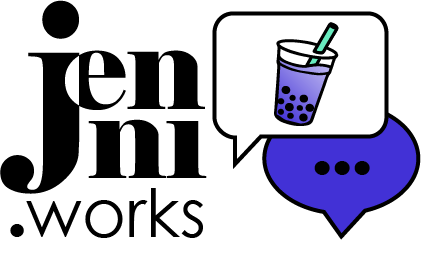
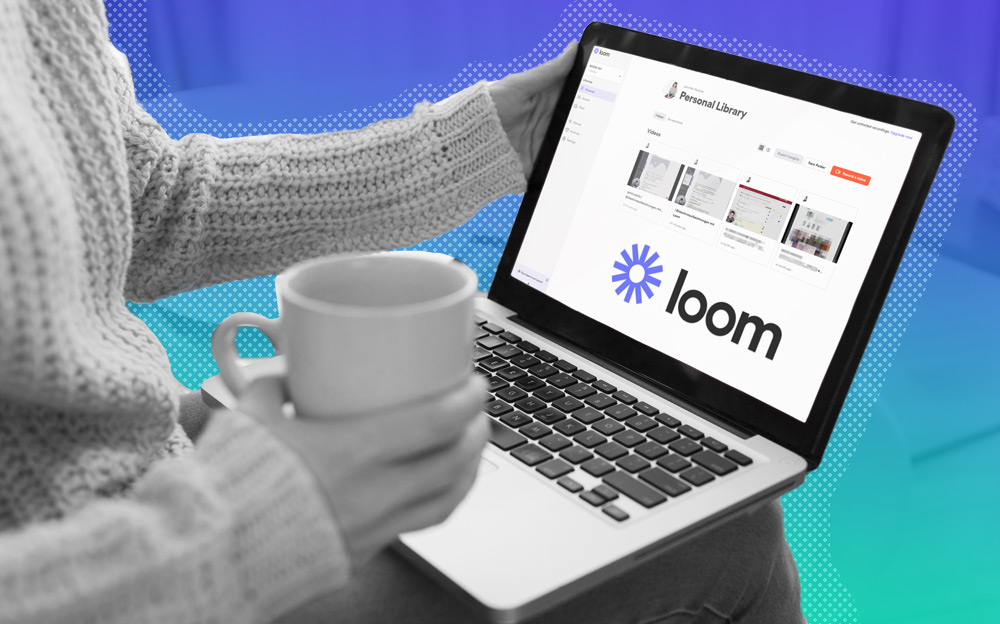
3 comments
Comments are closed.